如何關閉Win11拖曳視窗時彈出的分割畫面框?詳解
- 王林轉載
- 2024-01-30 15:09:232453瀏覽
php小編子墨為您解答win11拖曳視窗時彈出的分割畫面框如何關閉的問題。在win11中,當我們將視窗拖曳到螢幕邊緣時,會出現一個分割畫面框,用於快速將視窗放置在不同的螢幕區域。如果您想關閉這個分割畫面框,只需按下鍵盤上的「Esc」鍵或點擊滑鼠右鍵即可。這樣就能恢復到正常的視窗拖曳模式,方便您進行工作和操作。希望以上解答能幫助您!
win11拖曳視窗就出現分割畫面的關閉方法
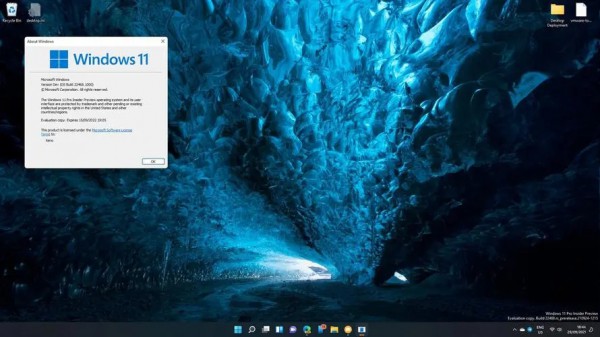
#1、點選工作列上的開始按鈕,選擇設定。
2、在設定視窗中,選擇系統。
3、在左側導覽列中選擇多工處理。
4、在右側視窗中,找到視窗管理部分。
5、將自動磁貼視窗選項關閉。
關閉後,再次拖曳視窗到螢幕邊緣時,分割畫面框將不再出現。若需啟用功能,只需重新開啟自動磁貼視窗選項。
以上是如何關閉Win11拖曳視窗時彈出的分割畫面框?詳解的詳細內容。更多資訊請關注PHP中文網其他相關文章!
陳述:
本文轉載於:rjzxw.com。如有侵權,請聯絡admin@php.cn刪除

